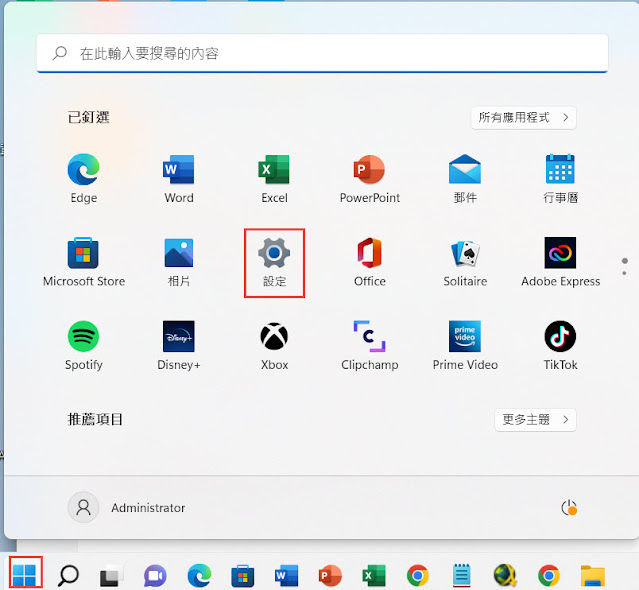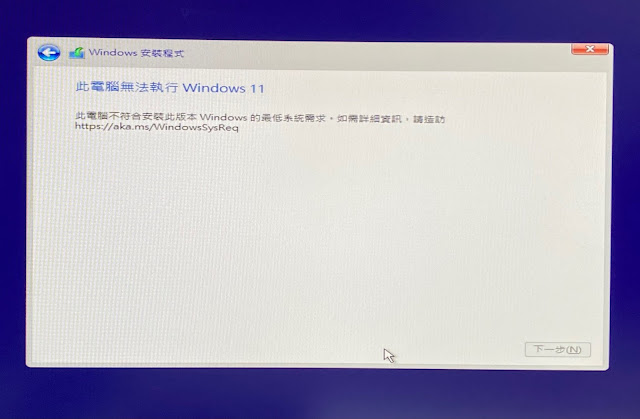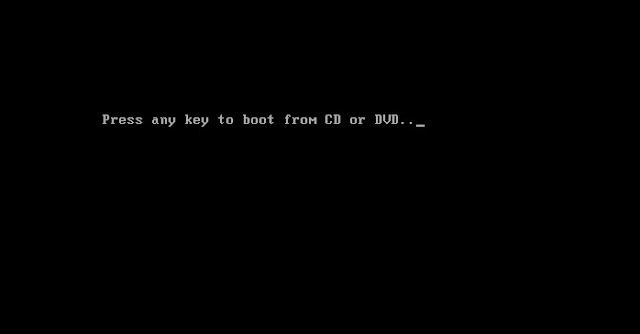1.在桌面空白處按滑鼠右鍵,選 新增->捷徑
輸入要建立捷徑的網址後 ->下一步
在桌面建立完成的網址捷徑,如windows 預設的瀏覽器是chrome,捷徑的圖示是chrome。如windows 預設的瀏覽器是edge ,捷徑的圖示是edge。
2.在google chrome建立桌面網址捷徑,有兩種方式:
(1)將網址書籤直接拖至桌面,就完成了。
(2)開啟google chrome,輸入要建立捷徑網址,按chrome右上角 自訂及管理 ⋮ ->更多工具->建立捷徑。
如常用網站多,在桌面建立很多圖示,桌面變得擁擠,因此,不在桌面建立網址捷徑,改在chrome使用書籤,於edge建立我的最愛,開啟chrome後再點書籤網址,開啟edge再點我的最愛網址。
3.在edge建立桌面網址捷徑,有兩種方式:
(1)將網址我的最愛直接拖至桌面,就完成了。
(2)開啟edge,輸入要建立捷徑網址,按edge右上角設定及其它... ->應用程式->將此網站安裝為應用程式。
->安裝
在桌面建立捷徑的圖示是網站的圖示。
4. Google Chrome 及 Microsoft Edge 瀏覽器都適用的方法:滑鼠左鍵按住網址列的鎖頭,往上拉到桌面,放開滑鼠左鍵,就完成了將瀏覽的網站在桌面建立捷徑。
Google Chrome